Rumah >masalah biasa >Bagaimana untuk menetapkan saluran kiri dan kanan sistem Win10 Tutorial untuk menetapkan saluran kiri dan kanan sistem Win10.
Bagaimana untuk menetapkan saluran kiri dan kanan sistem Win10 Tutorial untuk menetapkan saluran kiri dan kanan sistem Win10.
- WBOYWBOYWBOYWBOYWBOYWBOYWBOYWBOYWBOYWBOYWBOYWBOYWBke hadapan
- 2023-07-08 09:01:169206semak imbas
Sistem pengendalian Windows 10 ialah sistem pengendalian yang sangat baik Baru-baru ini, pelanggan ingin mengetahui cara menetapkan saluran kiri dan kanan sistem Win10. Seterusnya, saya akan memperkenalkan kepada anda bagaimana untuk menetapkan saluran kiri dan kanan dalam sistem Win10 Rakan-rakan yang ingin tahu bagaimana untuk menyediakan saluran kiri dan kanan dalam sistem Win10, mengapa tidak belajar mengenainya.
Bagaimana untuk menetapkan saluran kiri dan kanan dalam sistem Win10?
1 Mula-mula buka panel operasi dan klik [Perkakasan dan Bunyi].
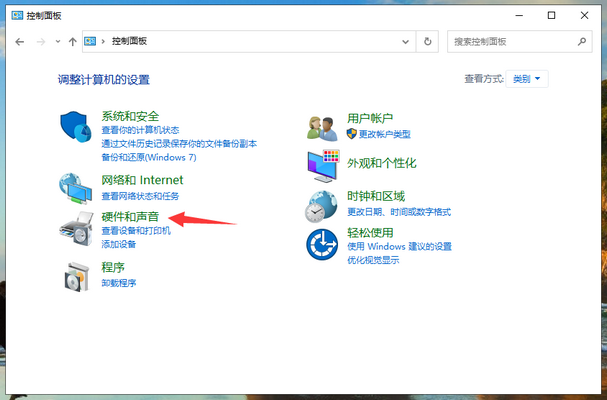
2 Kemudian klik [Urus Peranti Audio].
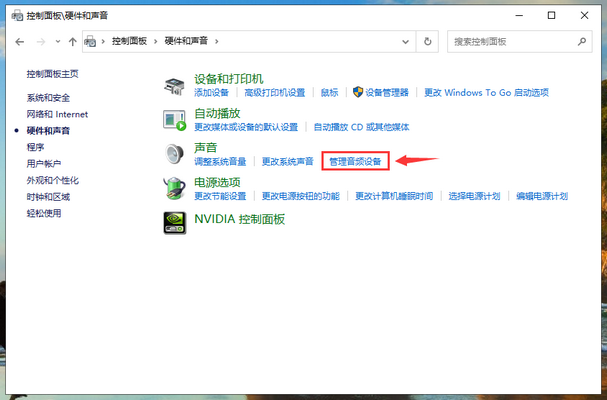
3 Klik kanan peranti output audio pada komputer dan pilih "Properties".
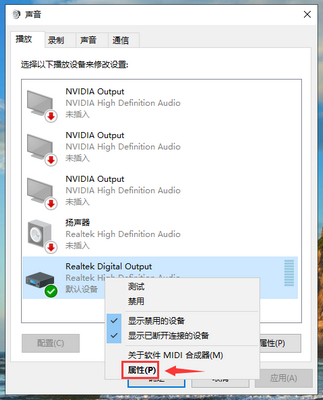
4. Dalam kotak dialog sifat, mula-mula klik bar menu [Tahap] di atas, kemudian klik butang [Baki], supaya anda boleh melaraskan output saluran kiri dan kanan peranti mikrofon.
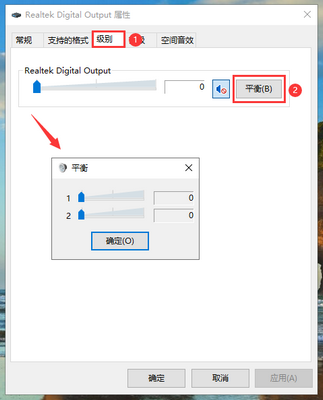
Atas ialah kandungan terperinci Bagaimana untuk menetapkan saluran kiri dan kanan sistem Win10 Tutorial untuk menetapkan saluran kiri dan kanan sistem Win10.. Untuk maklumat lanjut, sila ikut artikel berkaitan lain di laman web China PHP!

